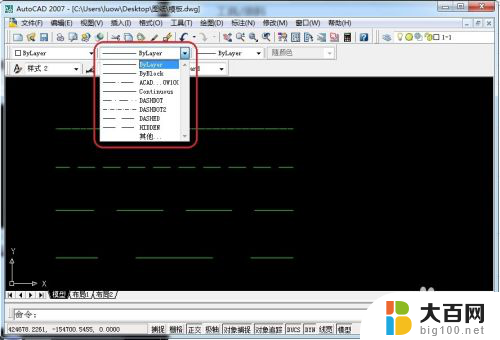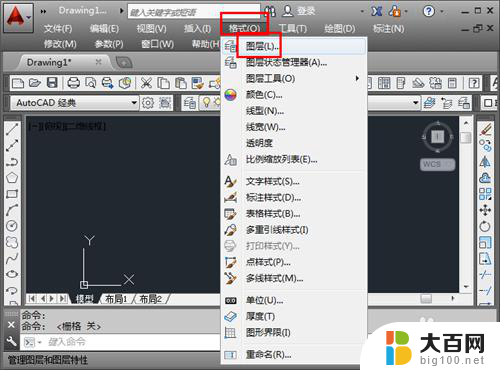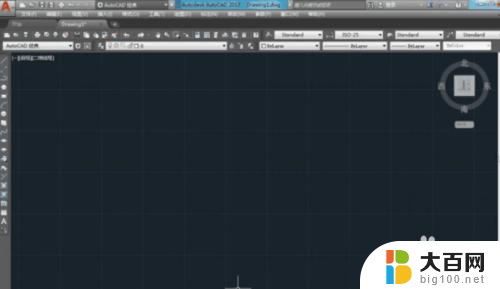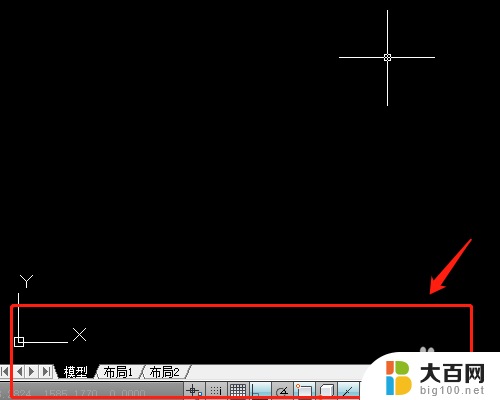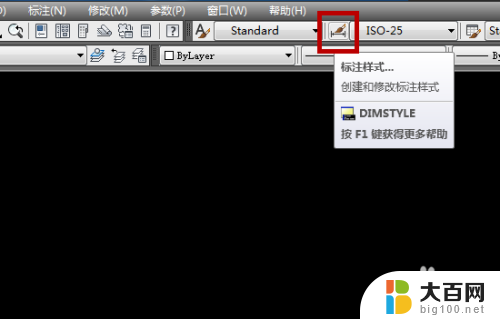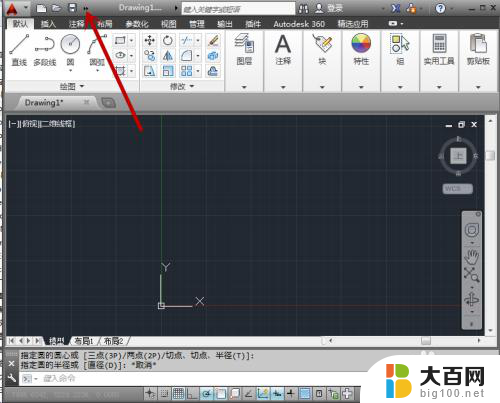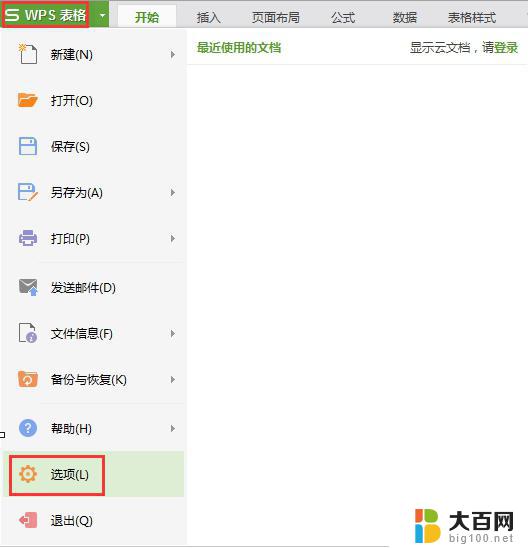cad怎么画虚线框 CAD软件中如何画虚线
在CAD软件中,画虚线框是一项常见的操作,它在制图和设计中起着重要的作用,虚线框可以用来标记物体的轮廓或者在设计过程中进行标注,使得图纸更加清晰和易于理解。在CAD软件中,通过简单的操作就可以绘制出各种类型的虚线框,包括不同的线型、线宽和颜色。掌握如何在CAD软件中画虚线框,可以让设计者更加高效地完成设计任务,并且使得设计图纸更加美观和专业。接下来我们将介绍在CAD软件中如何准确地绘制虚线框的方法,帮助大家更好地运用CAD软件进行设计工作。
步骤如下:
1.这里以CAD2014为例,其他版本的CAD操作一样。打开CAD,新建一个文档,或者是打开需要绘制虚线的文档,为了绘图的正规,需要新建一个虚线图层,点击“格式”,然后点击“图层”。
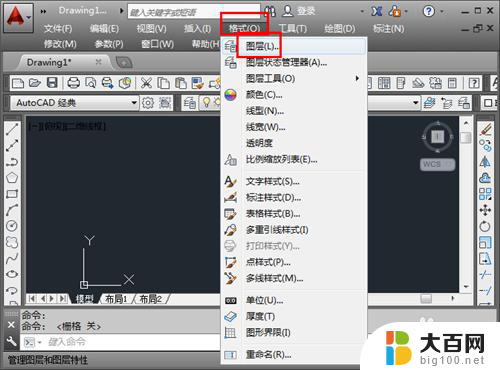
2.进入图层管理器中,点击“新建”按钮新建一个图层。然后命名为“虚线”,或者是其他名字,然后点击线型下面的“continue”。
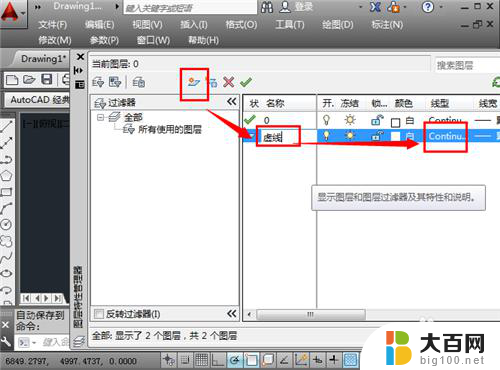
3.进入到线型选择界面中,这里没有我们想要的线型,点击“加载”。
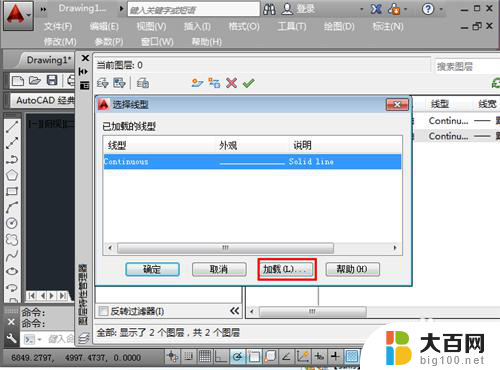
4.找到需要的虚线线型这里选择第一个,然后点击“确定”加载线型。
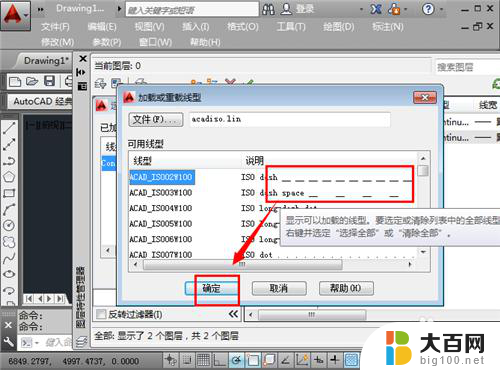
5.返回到线型对话框中,这时候点击选择刚才的线型ISO。然后点击“确定”并关掉剩下的界面。
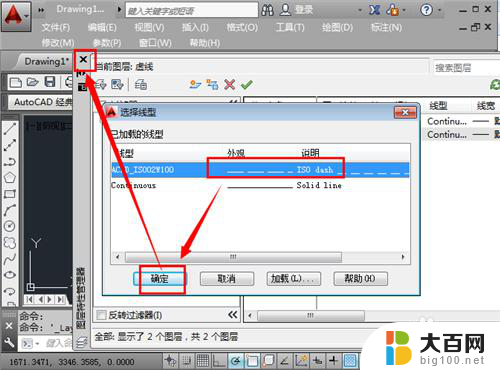
以上就是如何在CAD中绘制虚线框的全部内容,如果有任何疑问,用户可以按照小编的方法进行操作,希望对大家有所帮助。